Sticky Notes, prvi put predstavljen sa sustavom Windows Vista, nevjerojatan je alat za brzo zapisivanje ideja ili sve ostalo što vam padne na pamet. Izvorni program Sticky Notes Windows 10/8/7 ne nudi značajke dostupne u nekim programima drugih proizvođača, ali je dobro rješenje za brzo upisivanje broja kontakta, adrese e-pošte ili pisanja popisa obveza.
Brisanje ljepljivih bilješki na radnoj površini lakše je nego stvaranje! Potrebno je samo kliknuti gumb za zatvaranje (X) koji se nalazi u gornjem desnom kutu bilješke. Sa zadanim postavkama, Sticky Notes traži potvrdu kada kliknete gumb za zatvaranje, ali ako ste isključili značajku, ona će jednostavno izbrisati bilješku umjesto zatvaranja kada kliknete gumb X.

Ako ste slučajno izbrisali Sticky Note u sustavu Windows 7, Windows 8 ili Windows 10, evo kako obnoviti izbrisanu bilješku bez pomoći alata treće strane.
Oporavak izbrisanih bilješki
Korak 1: Otvorite naredbu Pokreni naredbu istovremenim pritiskom tipki Windows i R.
Korak 2: U okviru Run, zalijepite sljedeću stazu i zatim pritisnite tipku Enter.
Primjer% AppData%
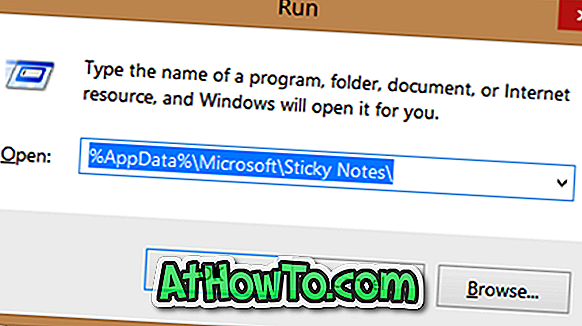
Treći korak: Pod mapom Sticky Notes trebali biste vidjeti datoteku StickyNotes (.SNT). Dvostrukim klikom na datoteku nećete dobiti nikakve rezultate jer Windows ne povezuje .SNT proširenje s Sticky Notes ili bilo kojim drugim programom s zadanim postavkama.
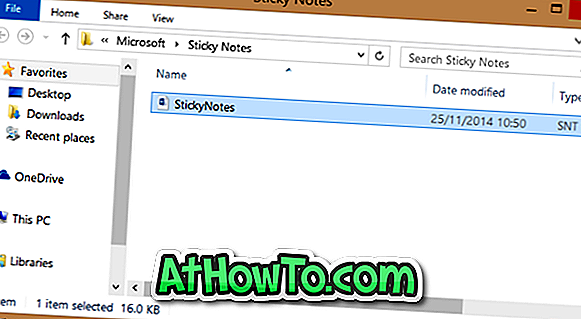
Sada desnom tipkom miša kliknite tu StickyNotes (.SNT) datoteku, a zatim je otvorite s dobrim programom za uređivanje teksta. Za najbolje rezultate preporučujemo da otvorite datoteku pomoću programa Microsoft Office Word.
Kada se datoteka otvori u Wordu, stvarni sadržaj Bilješke pojavit će se na kraju dokumenta.
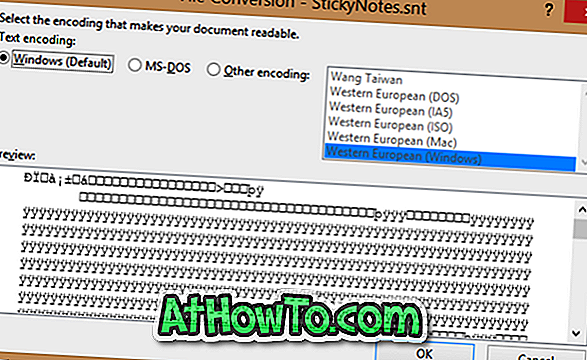
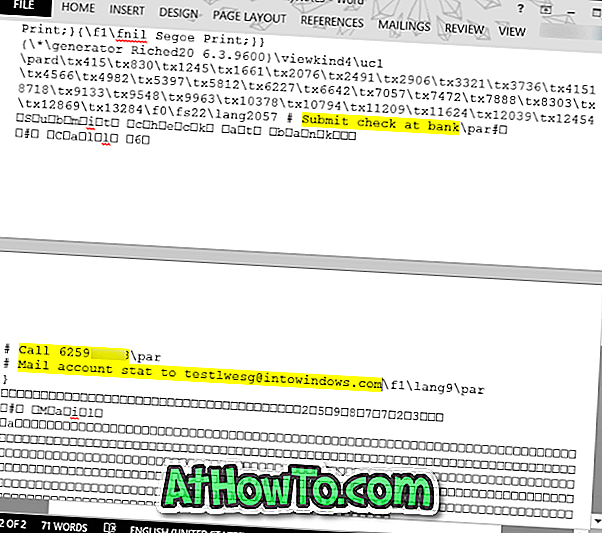
NAPOMENA 1: Pokušali smo otvoriti datoteku s Notepadom, ali nismo uspjeli pronaći stvarne bilješke. Otvaranje datoteke s programom Office Word najbolje je rješenje za oporavak sadržaja. Ako Word nije instaliran na vašem računalu, možete pokušati otvoriti datoteku StickyNotes.SNT u programu koji je ekvivalentan programu Office Word.
NAPOMENA 2: Ako potreban sadržaj nije prisutan, možete pokušati vratiti datoteku na prethodnu verziju ako pokušate kliknuti desnom tipkom miša na StickyNotes.SNT, a zatim kliknete Vrati prethodne verzije. Ako nema dostupnih prethodnih verzija datoteke, to znači da je značajka Povijest datoteke isključena.
Bonus: Omogućite potvrdu brisanja za Sticky Notes
Ako ste isključili upit za potvrdu brisanja za ljepljive bilješke, preporučujemo da ga uključite kako biste izbjegli ponovno prolazak kroz gore navedene korake u budućnosti. Dovršite navedene korake kako biste omogućili potvrdni okvir za brisanje za Sticky Notes.
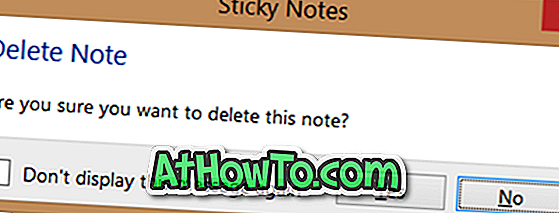
Korak 1: Otvorite Registry Editor tako što ćete povezati Regedit u Start izborniku, početnom zaslonu ili Run boxu i zatim pritisnuti tipku Enter.
Drugi korak: dođite do sljedećeg ključa:
HKEY_CURRENT_USER \ Software \ Microsoft \ Windows \ CurrentVersion \ appleti \ StickyNotes

Korak 3: S desne strane, dvaput kliknite na vrijednost PROMPT_ON_Delete i promijenite njezinu vrijednost od 0 do 1 (jedna) kako biste omogućili potvrdu brisanja. Od sada pa nadalje svaki put kada kliknete gumb X na bilješci, vidjet ćete '' Izbriši bilješku: Jeste li sigurni da želite izbrisati ovu poruku '' na zaslonu s gumbima Da i Ne.
Sretno!














